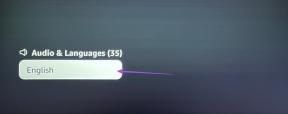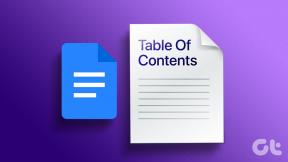Cara Mudah Menambahkan Tanda Air di Video di Android
Bermacam Macam / / November 29, 2021
Di zaman sekarang ini, mengangkat atau mencuri foto dan video terlalu mudah. Ada banyak perangkat lunak perekaman video yang memungkinkan Anda melakukannya dengan mudah. Dan ketika berbicara tentang foto, yang diperlukan hanyalah tangkapan layar atau klik pada opsi 'Simpan gambar sebagai' untuk menyelesaikan pekerjaan.

Dan jika Anda adalah pencipta, tidak ada yang lebih menyakitkan daripada melihat karya Anda di situs web atau halaman orang lain, tanpa kredit jatuh tempo. Jadi masuk akal untuk memberi tanda air pada video atau gambar untuk mencegah orang lain mencuri karya Anda.
Ketika datang ke foto tanda air, ini adalah proses yang cukup mudah karena ada banyak aplikasi. Tetapi ketika datang ke video, pekerjaannya tidak semudah itu. Jumlah aplikasi yang menambahkan tanda air terlalu jarang. Dan yah, sebagian besar editor video gratis tidak memiliki cara mudah untuk menambahkan tanda air.
Beruntung bagi kami, kami telah menemukan cara untuk menambahkan tanda air di video di Android melalui aplikasi InShot. Caranya cukup mudah dan tidak memakan banyak waktu.
Unduh InShot
Jadi, mari kita mulai bisnis.
Juga di Guiding Tech
Metode 1: Memasukkan Logo sebagai Tanda Air
Di sini, satu-satunya prasyarat adalah logo harus memiliki latar belakang transparan. Jadi, Anda disarankan untuk menyesuaikan opacity logo terlebih dahulu.
Langkah 1: Buka InShot dan pilih video yang ingin Anda edit. Setelah video dimuat, Anda akan melihat tanda air InShot di sudut kanan bawah. Anda dapat dengan mudah menghapusnya. Ketuk tombol silang kecil dan pilih Hapus Gratis di jendela berikutnya.


Satu-satunya tangkapan adalah bahwa dalam versi gratis InShot, Anda harus bertahan melalui iklan 23 detik, yang dapat Anda hapus lapisannya dengan berlangganan.
Langkah 2: Sebelum kita turun ke fitur watermarking yang sebenarnya, sebaiknya Anda membersihkan video yang sesuai. Untuk memangkas, ketuk garis waktu di bagian bawah.


Pada saat yang sama, Anda juga dapat membisukan volume default video. Atau, Anda juga bisa mengecilkan volume.
Langkah 3: Setelah mengubah dan memotong klip, ketuk ikon Stiker, dan Anda akan disambut dengan stiker seperti GIF. Jangan khawatir. Kami tidak akan menggunakan stiker ini. Senjata rahasia kami adalah ikon galeri kecil.
Fitur ini memudahkan Anda untuk menambahkan gambar dari galeri ponsel Anda sebagai stiker. Dalam kasus kami, kami akan mengunggah file tanda air.


Setelah mengunggah file, ketuk Selesai. Sekarang, Anda akan melihat lapisan tambahan di atas timeline video. Panjang lapisan kedua menentukan berapa lama tanda air akan muncul di video
Jika Anda ingin menghilang dalam beberapa detik, Anda harus menyeret penggeser ke kiri. Tetapi jika Anda ingin tetap di sepanjang video, ambil ujung kanan dan seret hingga akhir video.

Setelah selesai, ketuk ikon Selesai di sebelah kanan untuk menyimpan perubahan Anda.
Selanjutnya, ketuk tanda air dan seret ke lokasi pilihan Anda. Pada saat yang sama, Anda dapat menggunakan ikon panah untuk mengubah ukuran tanda air ke ukuran yang Anda inginkan.
Metode ini menempatkan gambar datar biasa sebagai tanda air. Tetapi jika Anda menginginkannya animasi dasar, untungnya, ada cara untuk mencapainya.
Klik ikon edit kecil di sudut tanda air. Itu akan memberi Anda opsi yang berbeda, seperti gaya dan arah animasi.

InShot juga memiliki opsi untuk mengatur timer animasi. Setelah semuanya terlihat bagus, tambahkan trek musik ke file video dan tekan Ekspor. Itu dia.
Juga di Guiding Tech
Metode 2: Memasukkan Teks sebagai Tanda Air
InShot juga memungkinkan Anda bermain dengan teks sebagai tanda air. Proses ini hampir mirip dengan metode yang dijelaskan di atas, kecuali bahwa kami akan menggunakan fitur Teks alih-alih stiker.
Langkah 1: Ketuk ikon T dan masukkan teks Anda. Setelah selesai, sesuaikan panjang layer seperti yang kami jelaskan dalam metode di atas.


Tidak seperti banyak aplikasi pengeditan video dan gambar, tidak ada satu gaya default yang harus Anda gunakan. Untuk aplikasi gratis, ada banyak gaya teks dan font untuk dipusingkan, dan beberapa di antaranya cukup luar biasa.
Untuk mengubah gaya dan warna teks, ketuk ikon kecil berwarna pelangi di pita bawah.


Pastikan Anda mengklik ikon Simpan setelah selesai membuat semua perubahan. Selain banyak gaya, Anda juga dapat mengubah font.

Ada beberapa font di dalamnya untuk Anda coba.
Juga di Guiding Tech
Apakah Ada Alternatif?
Sayangnya, tidak banyak editor video Android di luar sana yang memungkinkan Anda menambahkan tanda air (dan menghapus tanda air merek), dalam versi gratis.
Salah satu contohnya adalah KineMaster. Editor video canggih ini memiliki banyak fitur yang membuat pengeditan video di ponsel menjadi pengalaman yang menyenangkan. Satu-satunya tangkapan adalah ia akan mencap tanda air merek dalam versi gratis. Tentu saja, untuk menghapusnya, Anda harus meningkatkan ke versi pro.

Dan jika Anda memilih untuk memutakhirkan, metode untuk menerapkan tanda air cukup sederhana. Dan mirip dengan InShot, itu juga bekerja berdasarkan prinsip lapisan.
Setelah Anda membuka video, klik tombol Layer di sisi kiri. Pilih gambar dari galeri ponsel Anda. Di sini sekali lagi, Anda harus memastikan bahwa gambar yang dimaksud memiliki latar belakang transparan.

Setelah Anda menambahkannya, seret ke posisi pilihan Anda dan voila! Video Anda memiliki tanda airnya sendiri.

Unduh KineMaster
Tanda tangani dengan cara yang benar
Nah, itulah cara mudah menstempel watermark pada video di Android. Kabar baiknya adalah kedua aplikasi memungkinkan Anda mengedit video, menghemat waktu yang terbuang untuk beralih di antara aplikasi yang berbeda. Selanjutnya, kedua metode ini sederhana dan hampir tidak membutuhkan waktu satu menit.
Selanjutnya: Ingin mengekstrak audio dari video? Baca artikel berikut untuk menemukan cara terbaik untuk melakukannya di ponsel pintar Android Anda.